你是否知道在WPS中怎样插入特殊符号?今天小编就讲解一下在WPS中插入特殊符号的具体操作,下面我们就一起去学习学习吧。
一、插入特殊符号
1、如何在WPS中快速的输入一些特殊符号,先打开WPS表格,点击插入,会出现如下图所示内容。

2、在插入中找到符号,点击符号,会出现一个下拉菜单,会看到很多符号,如果有你要用的,直接点击,就可以实用,如果没用点击特殊符号。
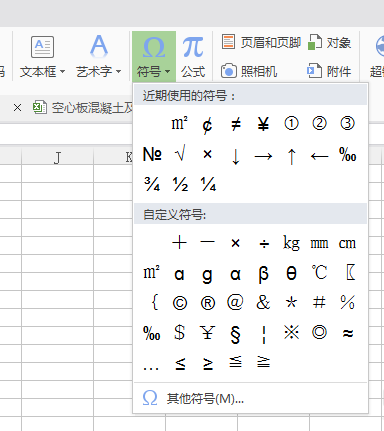
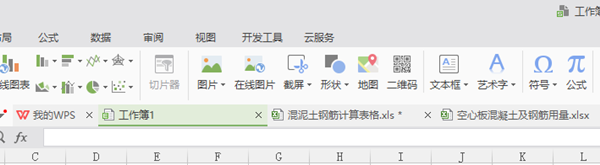
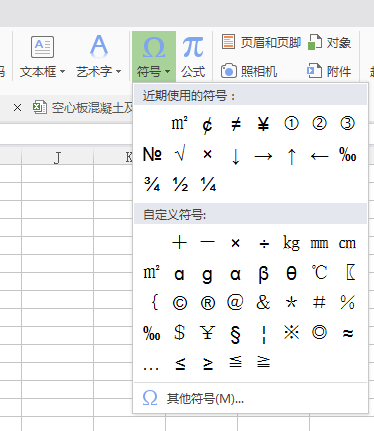
3、如果您实用的是搜狗输入法时,可以点击它的符号大全,可以在它的里面找到一些要用的符号。
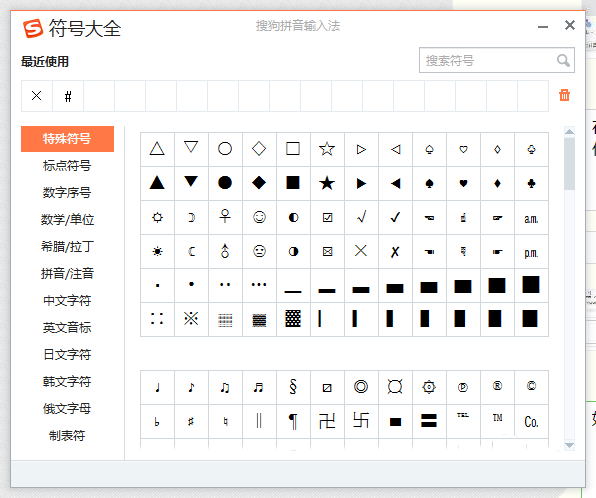
二、关于上下标的标注
1、在开始菜单栏里,如下图所示区域,点击那个小方框,会出现一个菜单,直接点击上下标即可。
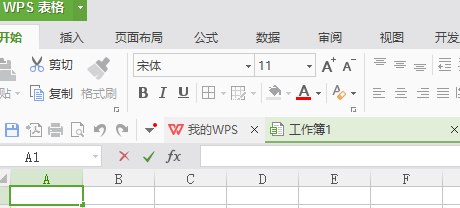
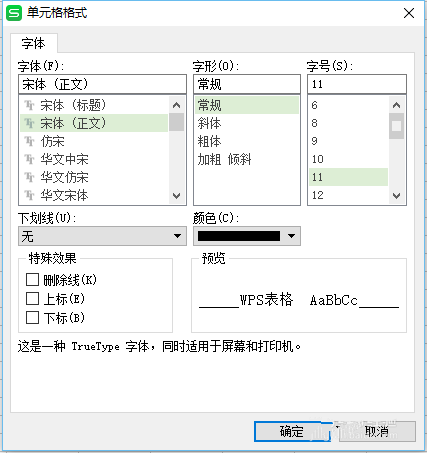
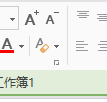
以上就是在WPS中插入特殊符号的具体操作,希望可以帮助到大家。
 天极下载
天极下载








































































